发布时间:2023-03-18 10:04:34
误删文件怎么恢复?相信大家在使用电脑的时候,一定遇到过很多头疼的问题,但要论哪一种最闹心,那必须是误删重要文件了。因为这个问题往往是在不经意之间发生的,例如:为了电脑运行速度不受额外隐私的限制,就需要定期对磁盘里面的文件进行清理,而在此过程中,一个不小心就会把比较重要的文件误删掉。那么,误删文件怎么恢复呢?请不要担心,下面就来教你三种方法,一起来看下吧。

一、使用免费功能恢复
在介绍恢复方法之前,大家首先应该明白一点,那就是虽然我们视野当中文件看不见了,但其实在执行误删操作之后,这些文件还被临时存放在电脑磁盘里。如果说您误删的方式为普通删除,或者文件的体积不大,那么第一种免费功能非常适合您。首先,打开桌面上的回收站,可以看到刚才被误删的文件。然后,直接选中这个文件,并直接右键选择“还原”即可。

二、使用便捷操作恢复
如果说您在回收站当中,没有筛选到需要恢复的文件,那么在第一时间内,还可以使用系统自带的其它便捷操作来试试。因为存在很大的可能性,所谓误删的文件,是因为设备中毒或者误操作的原因“隐藏”了。如果说这样的话,可以执行如下操作:首先,可以打开文件所在的磁盘,如果是U盘、移动硬盘等移动设备,需要先将其连接到电脑上再去操作。然后,点击界面上方“查看”选项,并将“隐藏的项目”勾选即可。
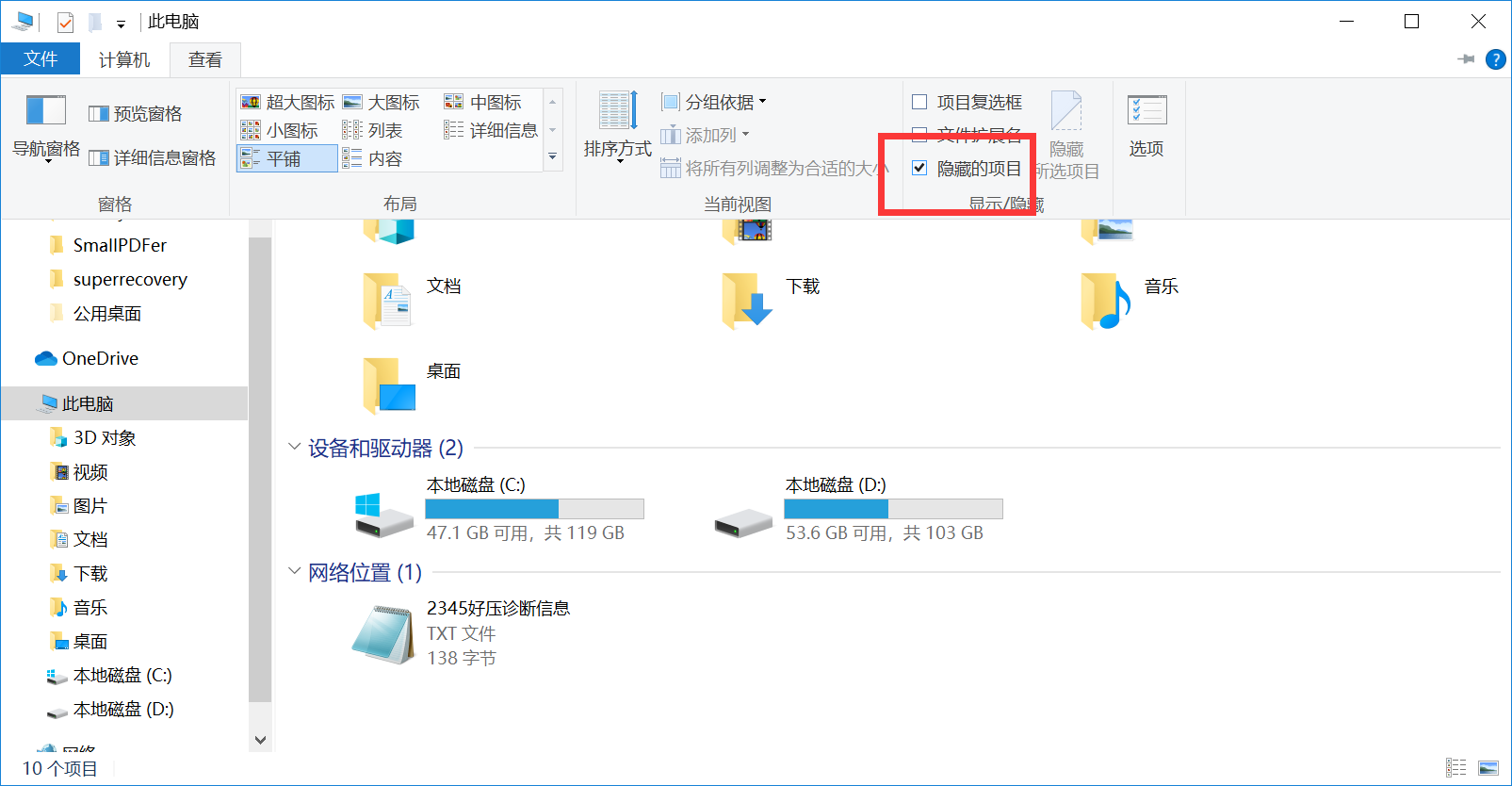
三、使用专业软件恢复
除了上面分享的两个方法以外,想要恢复误删的文件,还可以使用专业的数据恢复软件试试看。因为市面上具有类似给你的软件很多,咱们直接以“Superrecovery”为例:直接运行电脑上的“Superrecovery”软件,并在主界面上找到需要恢复文件的存放位置、软件扫描的方式以及具体文件的类型等,再点击下方【开始扫描】,即可进入下一个操作界面。等待软件扫描完成后,左下角会显示扫描完成度为100%,这时点击选中你需要恢复的文件内容,点击“开始恢复”即可。
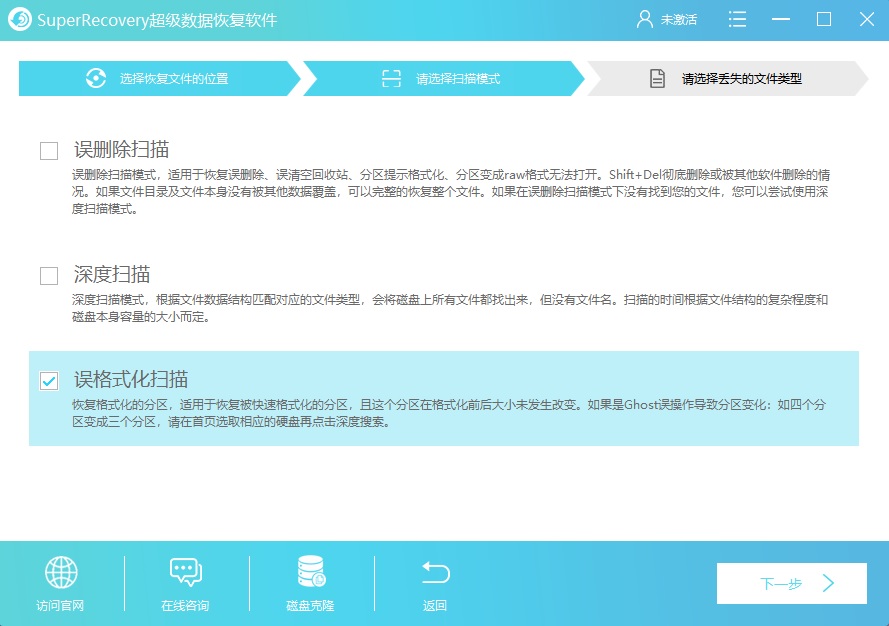
关于误删文件的恢复方法,小编就为大家分享到这里了,相信在看完之后,误删文件的问题一定可以得到解决。其实,在不同的场景下,恢复文件的方法都是不一样的。而您想要规避这个问题,最好就是在平时做好备份的操作。最后,如果您觉得上述分享的内容对您有所帮助,也欢迎您能够帮忙点赞收藏。温馨提示:如果您在使用Superrecovery这款软件的时候遇到问题,请及时与我们联系,祝您误删文件恢复操作成功。